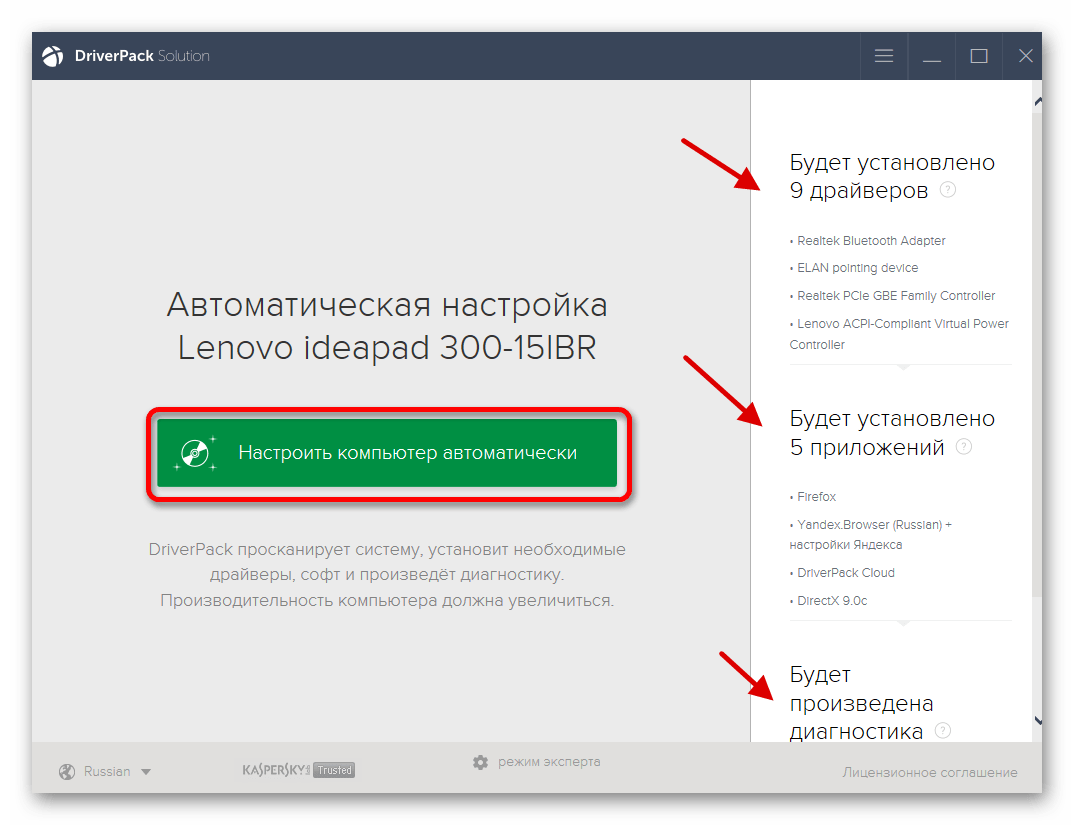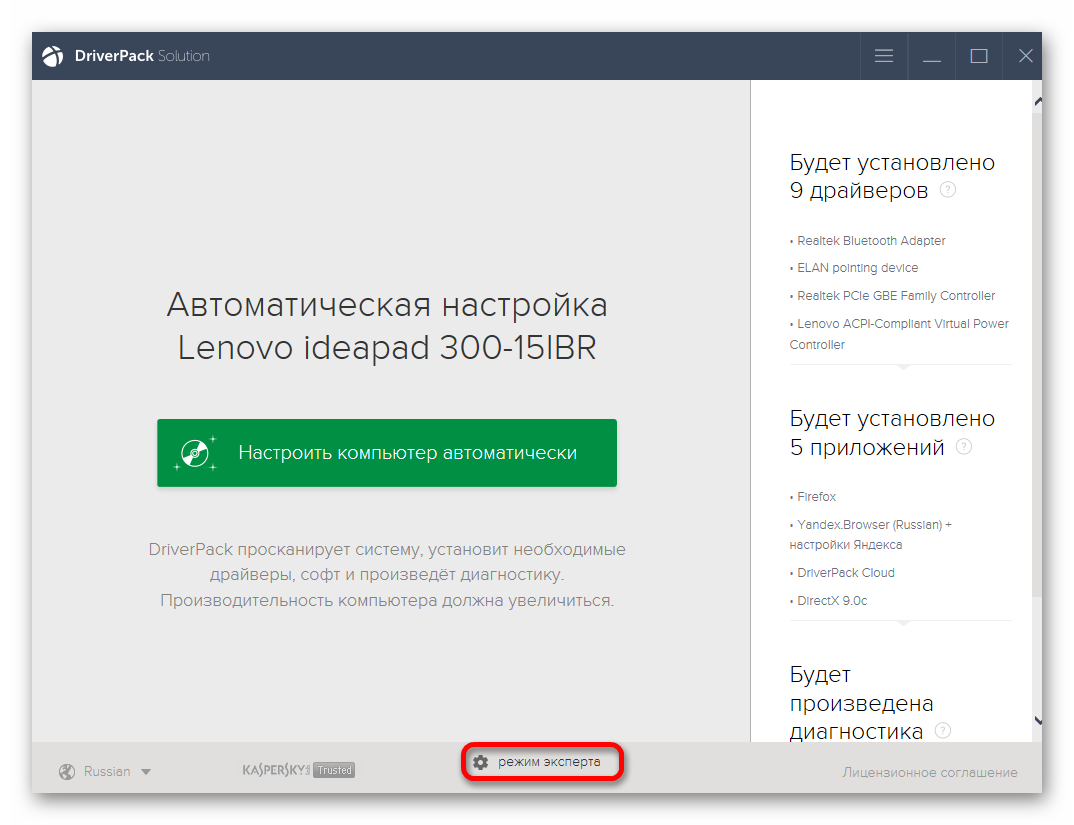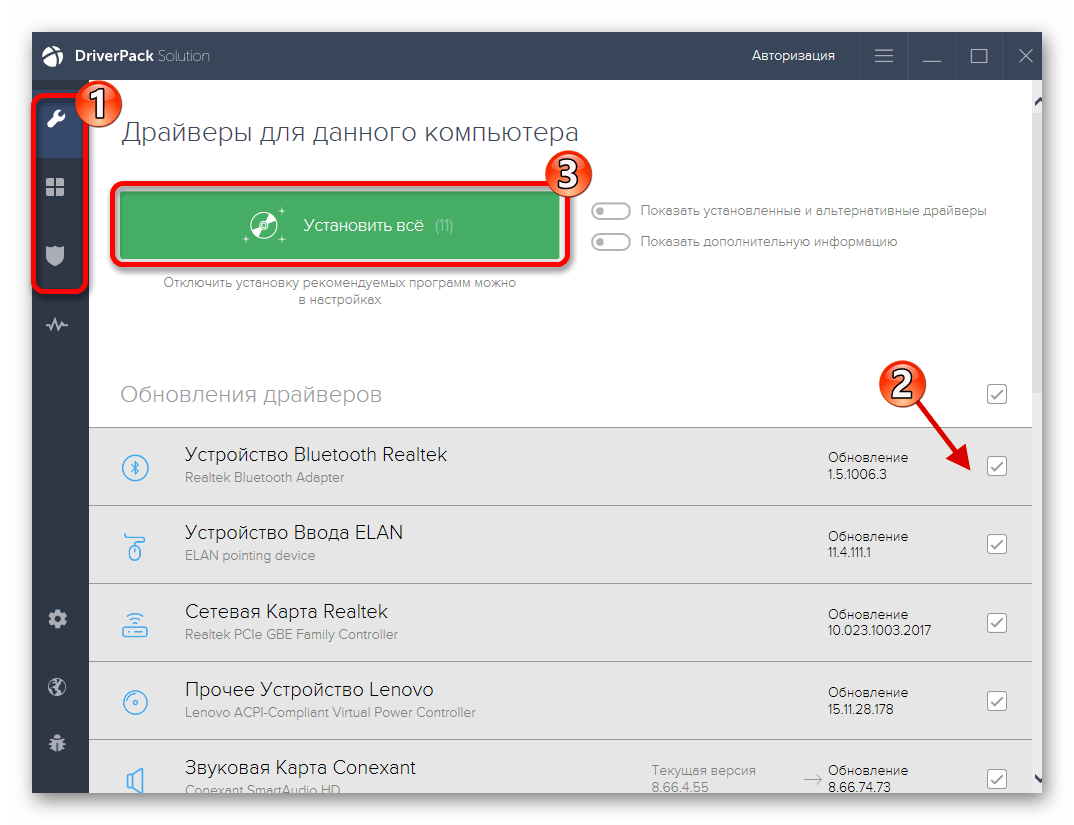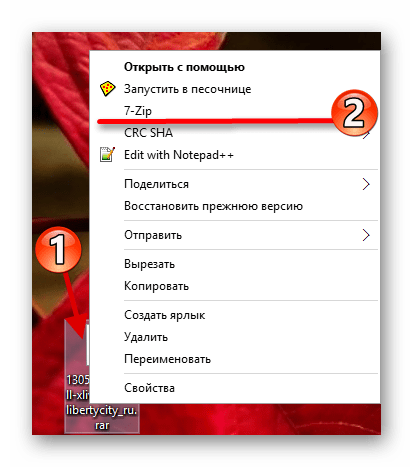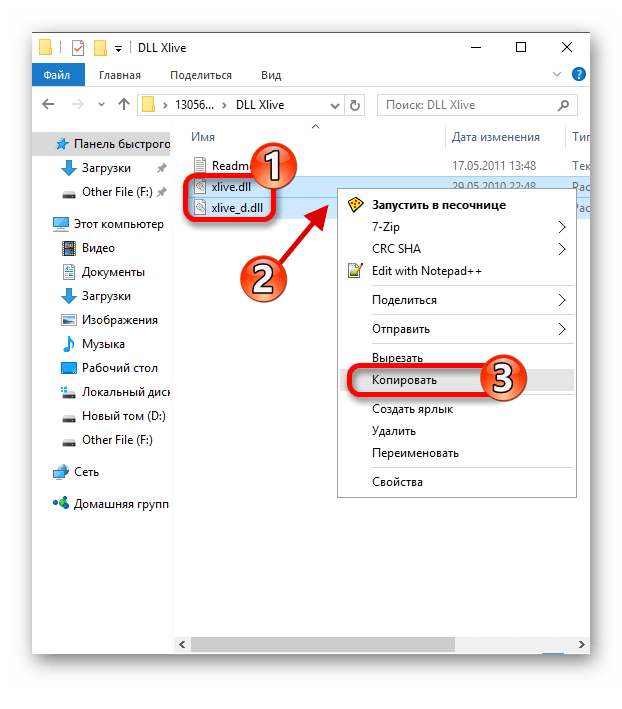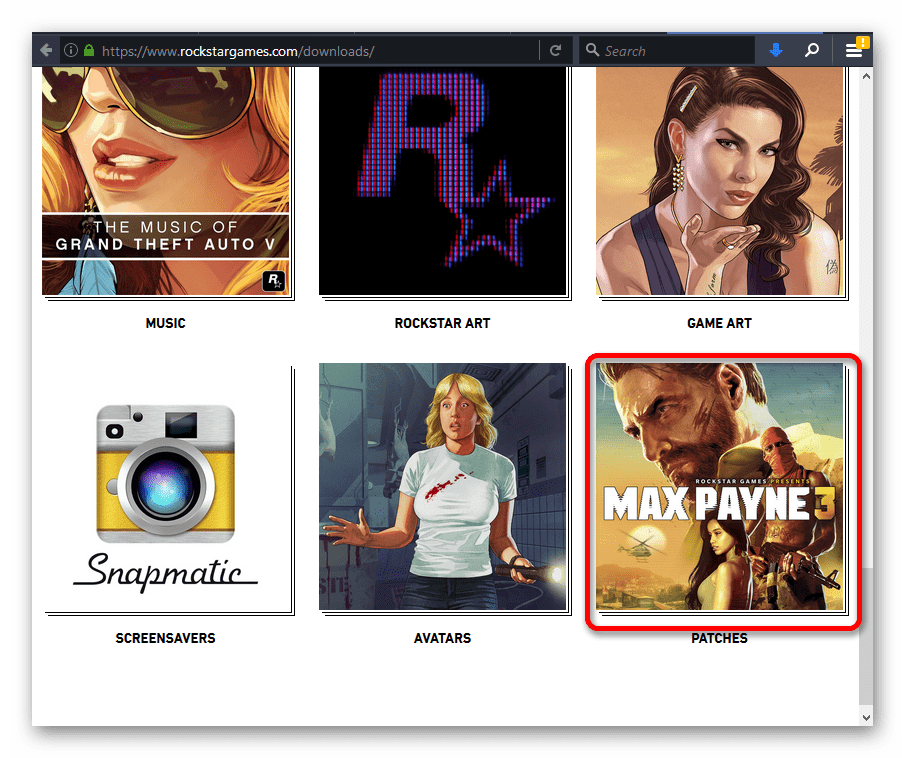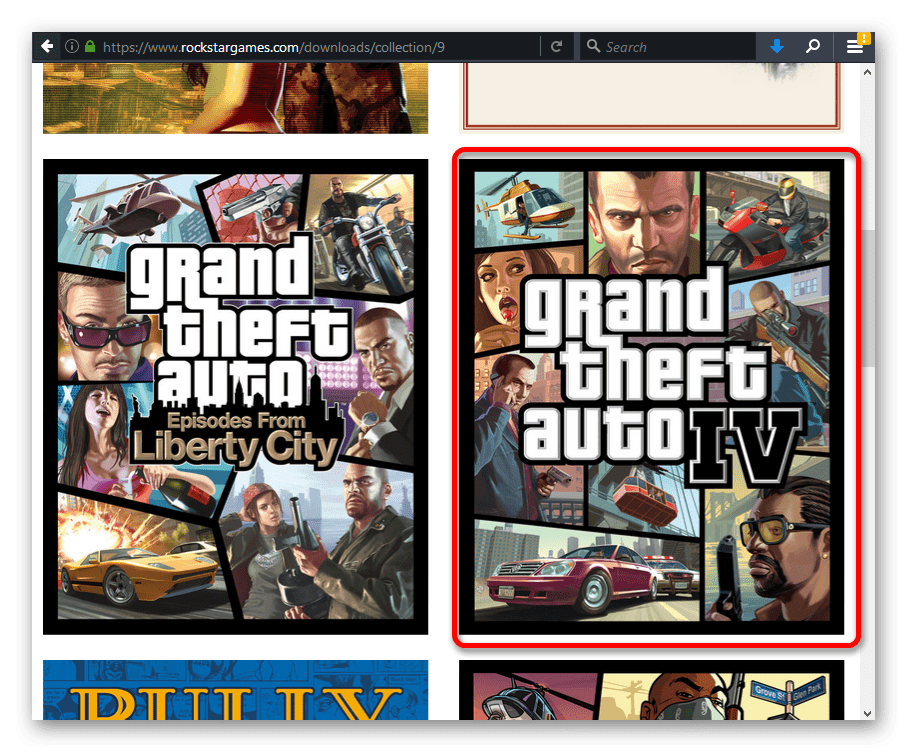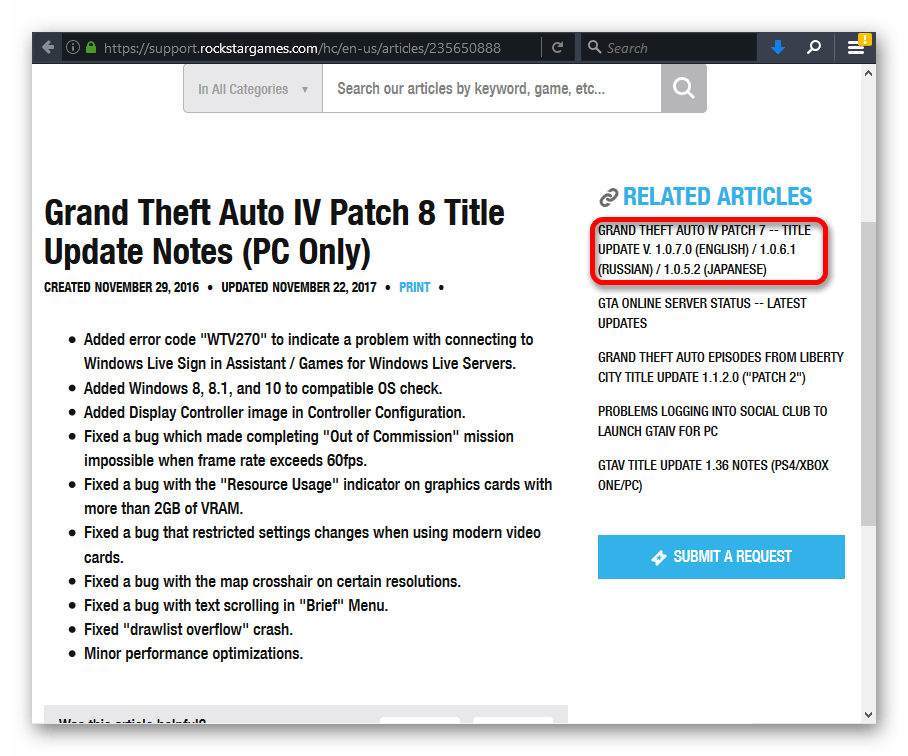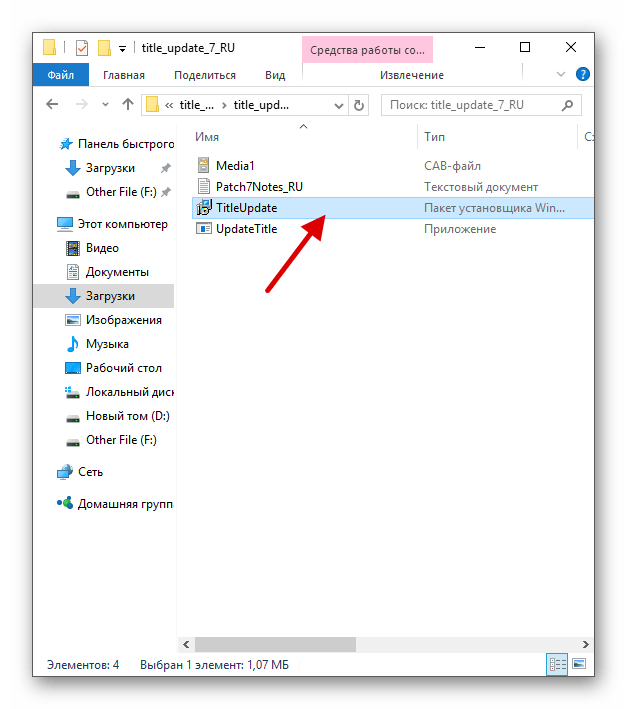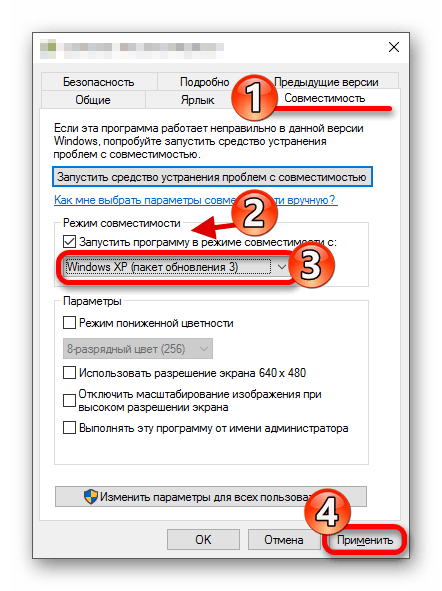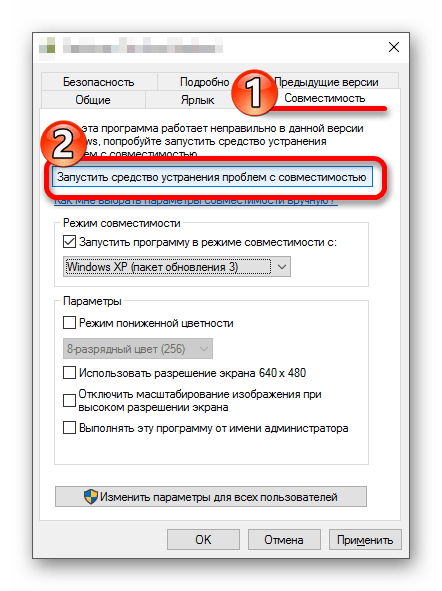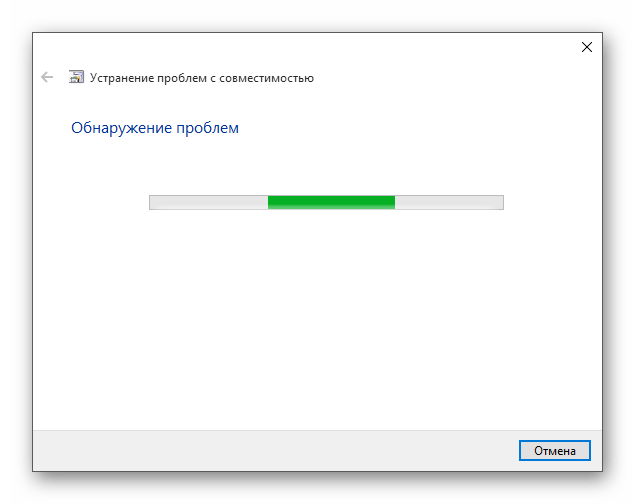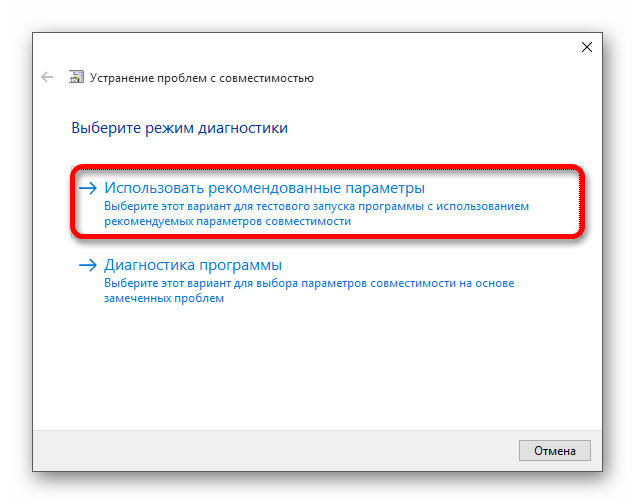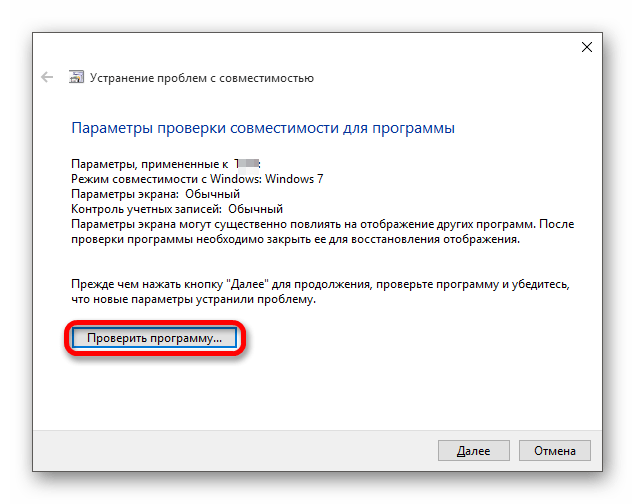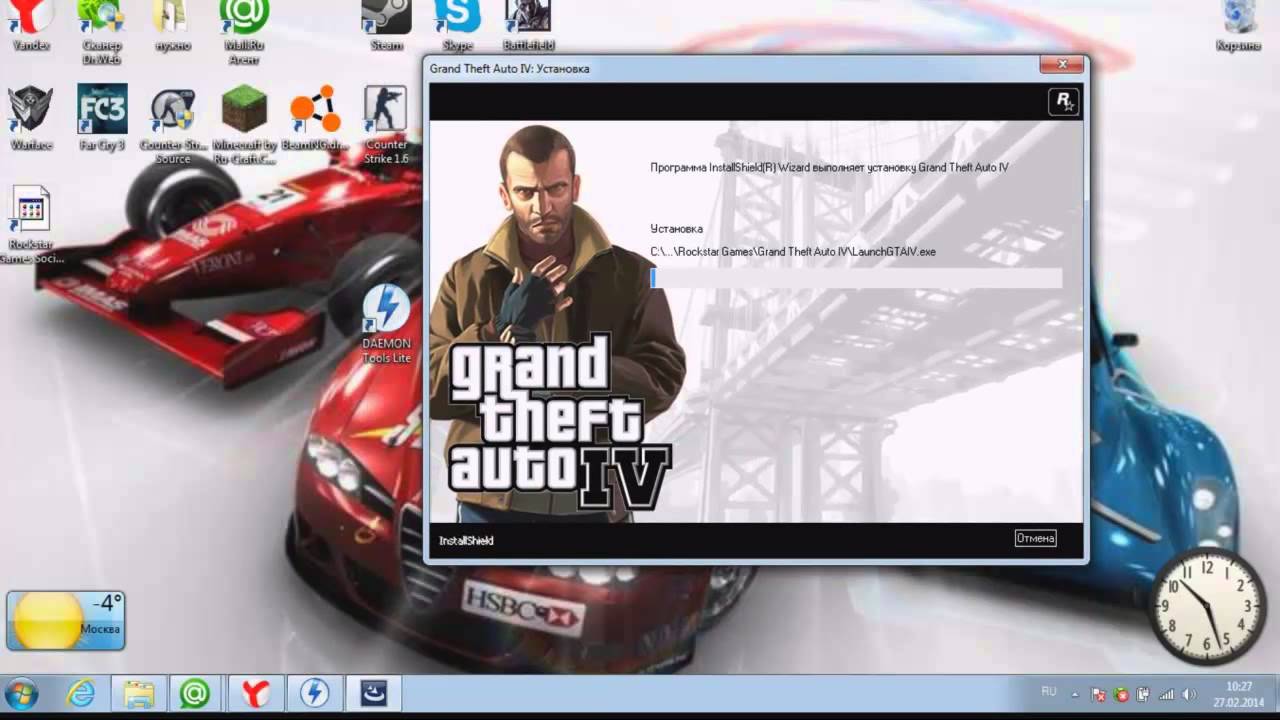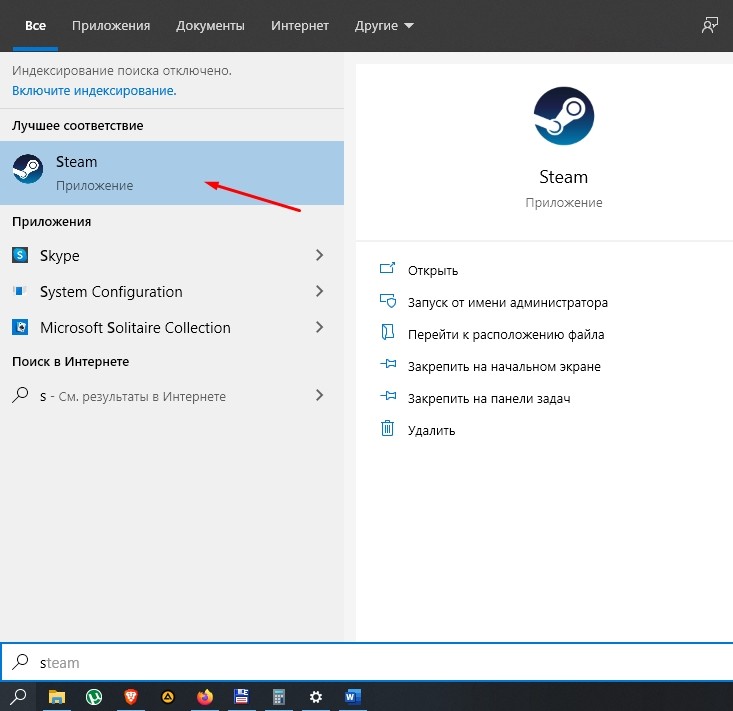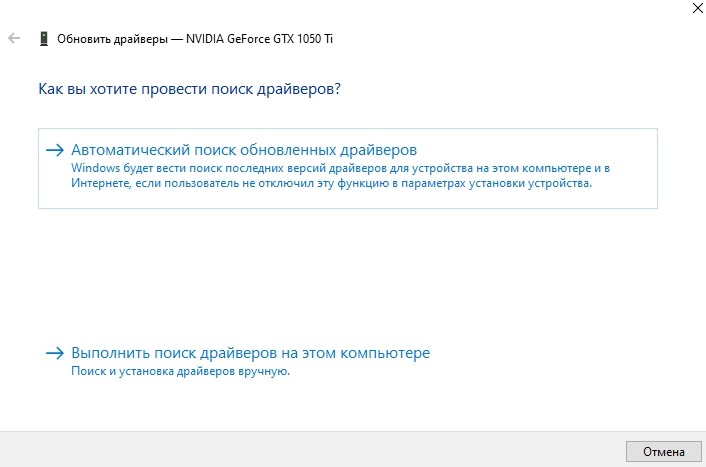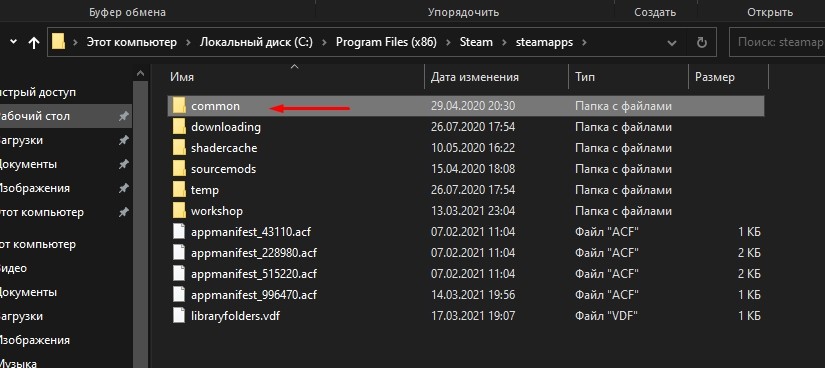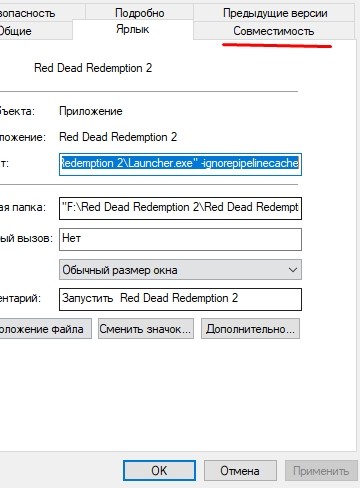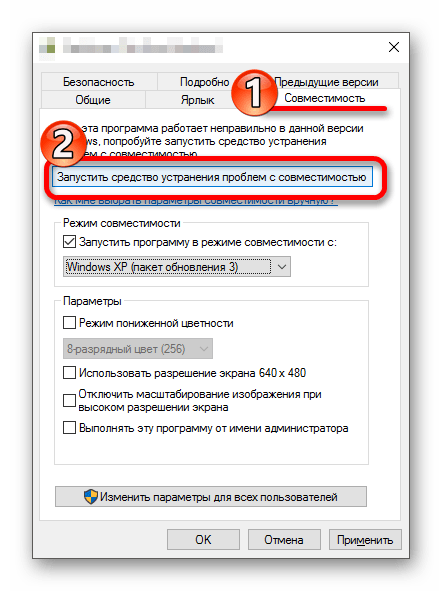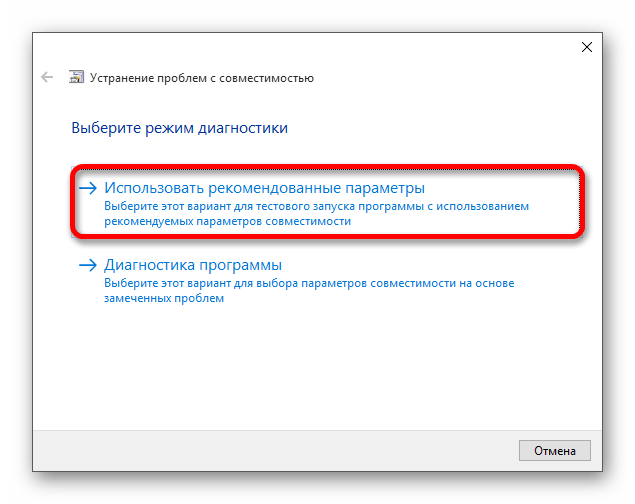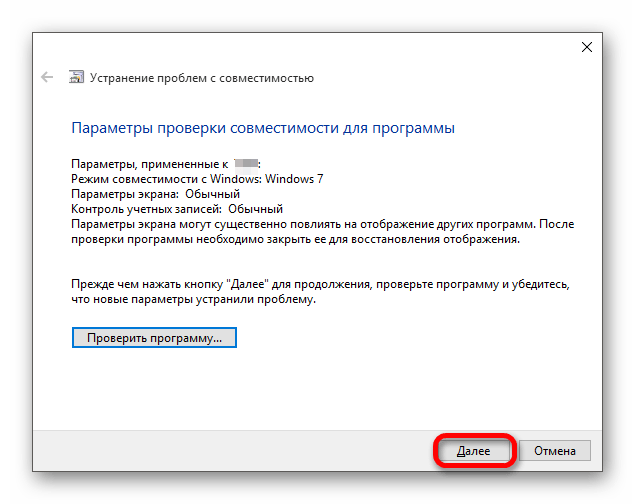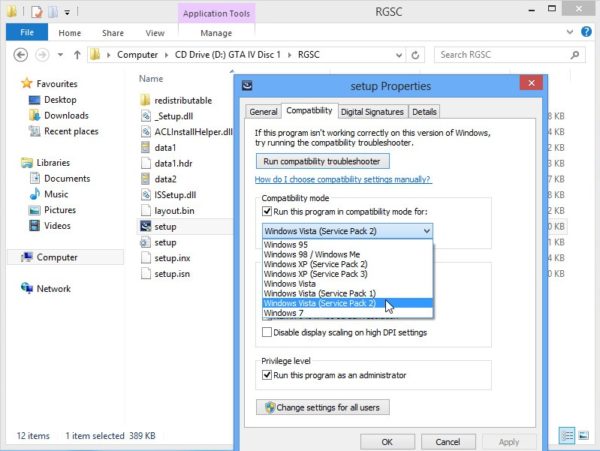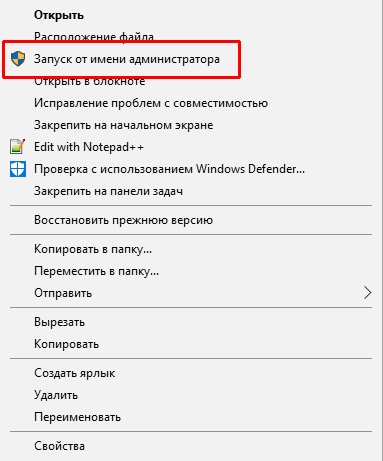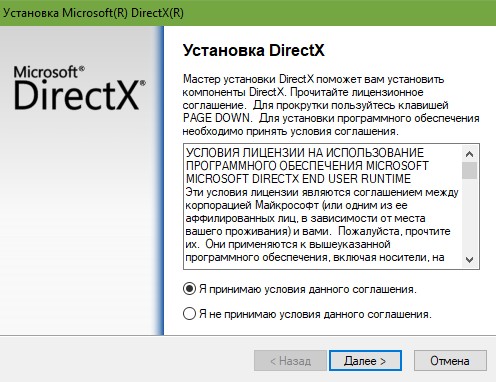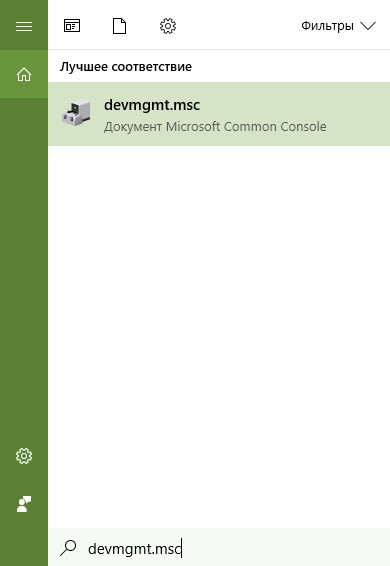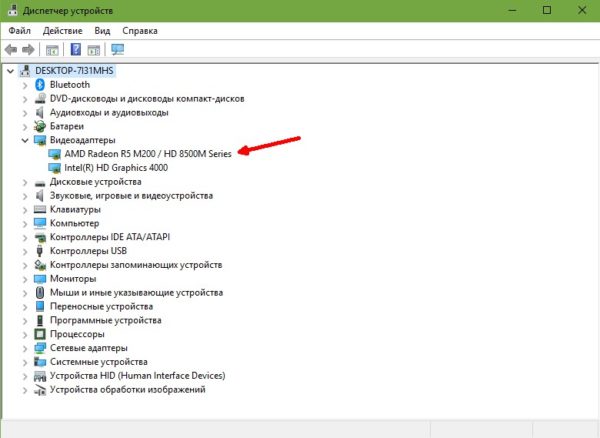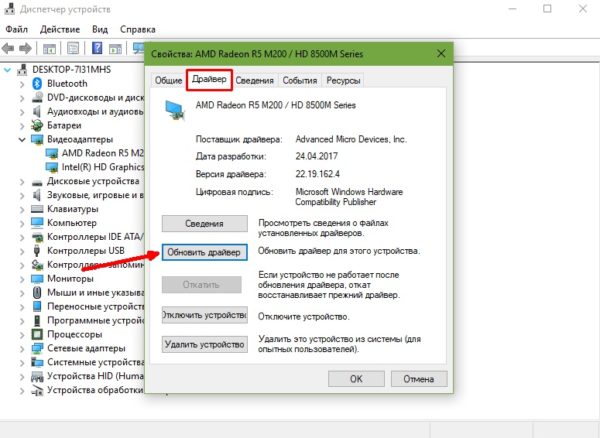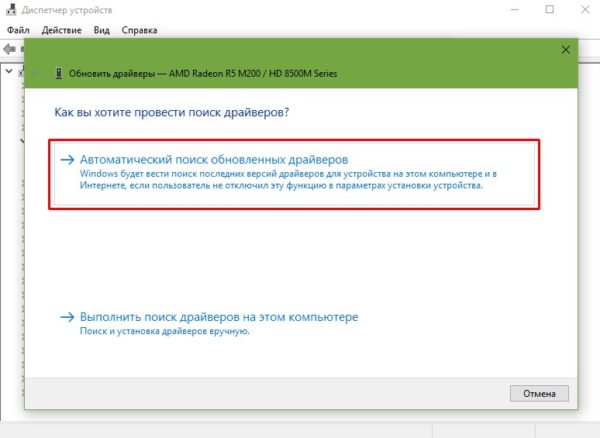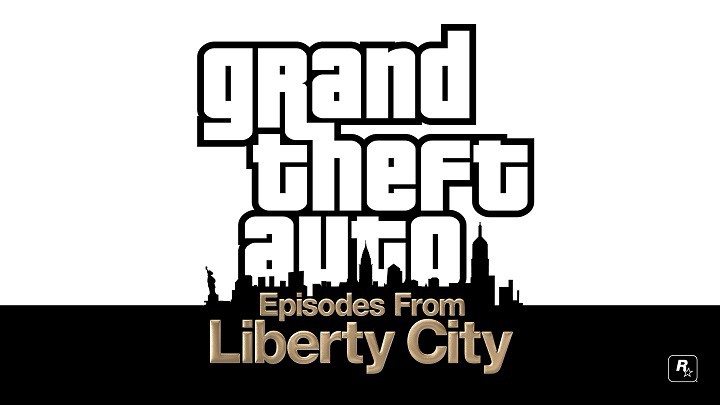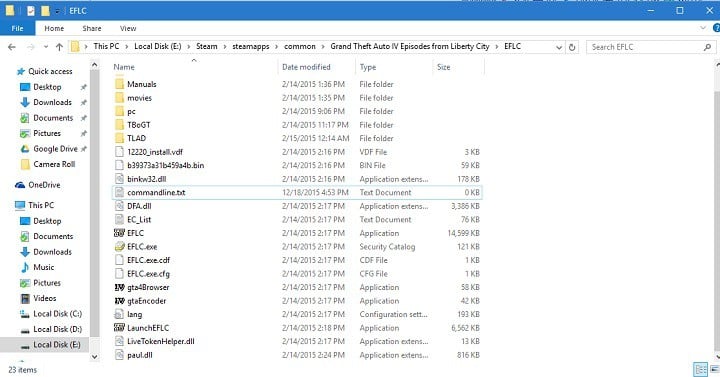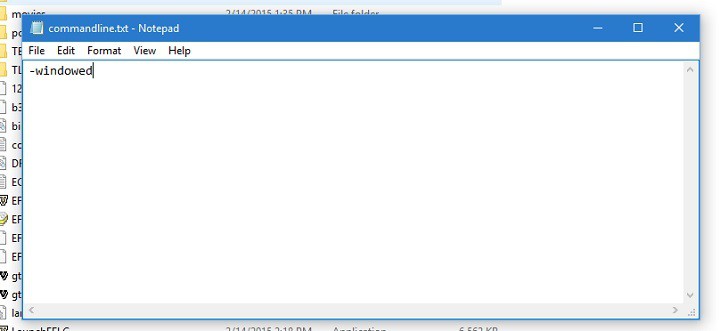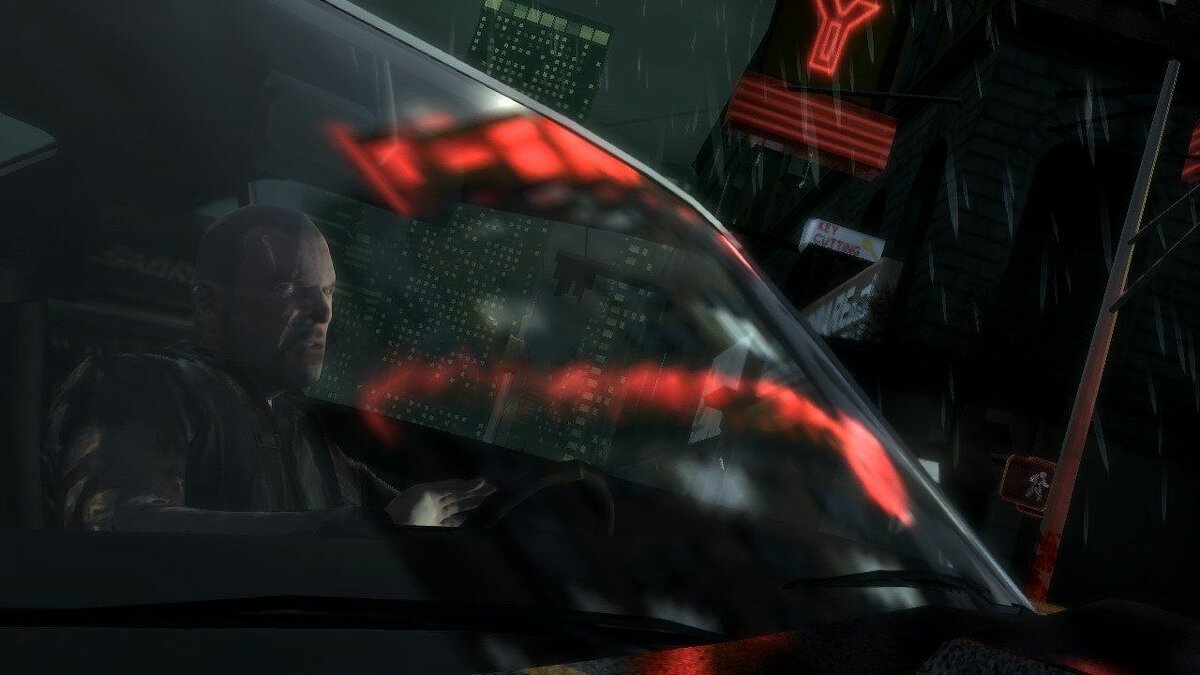Содержание
- Решаем проблему запуска GTA 4 в Windows 10
- Способ 1: Обновление драйверов
- Способ 2: Установка специальных файлов
- Способ 3: Установка патчей
- Способ 4: Настройка режима совместимости
- Способ 5: Поиск проблем совместимости
- Вопросы и ответы
В Windows 10 часто не хотят запускаться старые игры, и GTA 4 не исключение. К счастью, данную проблему можно решить, ведь в большинстве случаев причины ее возникновения легко обнаружить и устранить. Возможно, вам нужно просто обновить некоторые компоненты.
Причина неработоспособности игры может заключаться в устаревших драйверах, отсутствии необходимых патчей и компонентов DirectX, .NET Framework, Visual C++.
Способ 1: Обновление драйверов
Драйвера можно обновить вручную, с помощью специальных программ или используя системные инструменты. Далее рассмотрим вариант обновления с помощью утилиты DriverPack Solution, которая скачивает не только драйвера, но и другие полезные компоненты. Например, DirectX.
- Скачайте портативную версию с официального сайта по ссылке из обзора выше и запустите исполняемый файл.
- Если вы не хотите заморачиваться, то на главном экране можете сразу кликать на «Настроить компьютер автоматически». Справа будут перечислены драйвера, программы и действия, которые утилита произведёт с вашим устройством.
Если вы хотите настроить всё самостоятельно, найдите внизу «Режим эксперта».
- Отметьте в каждом разделе те компоненты, которые вы хотите инсталлировать.
- Когда завершите настройку, нажмите на «Установить всё».
- Начнётся процесс загрузки и установки, дождитесь его завершения.
Впрочем, вы можете воспользоваться другими программными инструментами для обновления или установки драйверов.
Подробнее:
Как обновить драйвера на компьютере с помощью DriverPack Solution
Лучшие программы для установки драйверов
Установка драйверов стандартными средствами Windows
Способ 2: Установка специальных файлов
Если на компьютере установлены все необходимые драйвера и компоненты, но игра всё равно вылетает, нужно скачать и скопировать файлы xlive в корневую папку игры.
Скачать DLL Xlive для GTA 4
- Загружаем необходимые компоненты по ссылке выше.
- Распаковываем архив. Для этого кликаем правой кнопкой мыши на файл и извлекаем с помощью установленного архиватора.
- Скопируйте xlive_d.dll и xlive.dll.
-
Перейдите по пути
C:/Program Files(x86)/Steam/steammaps/common/Grand Theft Auto San Andreas - Вставьте скопированные объекты.
Подробнее: Архиваторы для Windows
Компоненты X-Live Games, перемещенные в корневую папку игры, могут помочь устранить неполадку. Если этот вариант решения вам не подошёл, то попробуйте следующий.
Способ 3: Установка патчей
Возможно, в игре отсутствует нужный патч. Его можно загрузить с официального сайта, а после инсталлировать.
- Перейдите на главную страницу загрузки.
- Пролистайте вниз и найдите «Patches».
- Теперь выберите GTA IV.
- В боковом меню перейдите к патчу под номером 7.
- Скачайте файл в соответствии с настройками языка игры.
- Распакуйте архив и запустите установщик.
- Следуйте инструкции приложения.
Официальный сайт Rockstar Games
Своевременная установка выпускаемых патчей крайне важна, ведь таким образом разработчики исправляют критические ошибки. Поэтому всегда проверяйте наличие всех важных обновлений для игры и инсталлируйте их.
Способ 4: Настройка режима совместимости
Попробуйте настроить режим совмести, возможно, из-за него игра не хочет запускаться.
- Вызовите на ярлыке игры контекстное меню.
- Перейдите в «Свойства».
- В разделе «Совместимость» отметьте соответствующую опцию и выставьте Windows XP.
- Примените параметры.
В некоторых случаях этот метод может решить ошибку, но всё-таки проблема с совместимостью не так распространена, как отсутствие необходимых компонентов.
Способ 5: Поиск проблем совместимости
Данный метод также помогает устранить проблему неработоспособности ГТА 4, но в этом случае система автоматически выберет оптимальные параметры для запуска игры.
- Снова перейдите в «Свойства» — «Совместимость».
- Кликните на «Запустить средство…».
- Начнётся процедура поиска проблемы.
- Теперь выберите «Использовать рекомендованные параметры».
- Далее нажмите на «Проверить программу…».
- Если всё нормально запускается, сохраните рекомендуемые настройки кнопкой «Далее».

Обязательно проверяйте предложенные системой параметры, чтобы убедиться в полной работоспособности игры.
Здесь были перечислены все действующие варианты решения проблем с запуском ГТА 4 Виндовс 10, и теперь вы знаете, как запустить игру. Практически во всех случаях помогает обновление драйверов и компонентов, настройка совместимости, а также установка специальных патчей.
Еще статьи по данной теме:
Помогла ли Вам статья?
На чтение 3 мин. Просмотров 491 Опубликовано 03.09.2019
Содержание
- 4 решения для устранения проблем GTA на ПК
- Как решить проблемы GTA в Windows 10
- Решение 1. Проверьте наличие обновлений.
- Решение 2 – Запустите игру в оконном режиме
- Решение 3 – используйте ALT + TAB несколько раз
- Решение 4 – Чистая загрузка вашего компьютера
4 решения для устранения проблем GTA на ПК
- Проверить наличие обновлений
- Запустите игру в оконном режиме
- Несколько раз используйте ALT + TAB
- Чистая загрузка компьютера
У игр Grand Theft Auto много поклонников, и люди регулярно играют в Grand Theft Auto и его DLC, такие как Episodes from Liberty City.
Говоря о Grand Theft Auto: Episodes из Liberty City, похоже, что эта игра перестает отвечать на Windows 10 по какой-то странной причине, поэтому посмотрим, сможем ли мы это исправить.
Хотя данное руководство по устранению неполадок относится к этому конкретному игровому DLC, вы можете использовать перечисленные ниже решения для устранения аналогичных проблем, влияющих на другие GTA DLC.
Как решить проблемы GTA в Windows 10
Решение 1. Проверьте наличие обновлений.
Grand Theft Auto: Episodes из Liberty City – относительно старая игра, выпущенная в 2008 году, поэтому у вас могут возникнуть проблемы с ее запуском в Windows 10.
Обычно такие проблемы вызваны отсутствием обновлений, поэтому убедитесь, что вы обновили Grand Theft Auto, а также Windows 10 с последними обновлениями.
Это исправит любые потенциальные проблемы несовместимости. В то же время рекомендуется обновить драйверы графической карты до последней версии. После того, как ваша игра, Windows и драйверы дисплея были обновлены, вы можете попробовать это решение.
- ОТНОСИТЕЛЬНО: 5 лучших VPN для игры в GTA 5 Online
Решение 2 – Запустите игру в оконном режиме
Если у вас выходит из строя Grand Theft Auto: Episodes from Liberty City, вы можете попробовать запустить его в оконном режиме. Это не постоянное решение, но некоторые пользователи сообщают, что это обходной путь, поэтому стоит попробовать.
Чтобы запустить Grand Theft Auto: Episodes из Liberty City в оконном режиме, вам нужно запустить игру, перейти к «Параметры видео» и настроить его на работу в оконном режиме. Если вы не можете даже запустить игру без сбоев, вы можете попробовать это:
- Зайдите в каталог игр. По умолчанию это должен быть C: Steamsteamappscommongrand theft auto iv эпизоды из Liberty cityEFLC, но он может отличаться на вашем компьютере.
-
Затем в этом каталоге создайте новый текстовый файл с именем commandline.txt.
-
Откройте commandline.txt и введите -windowed.
- Сохраните и выйдите из commandline.txt и попробуйте запустить игру.
Решение 3 – используйте ALT + TAB несколько раз
Если игра перестала отвечать вскоре после запуска, попробуйте использовать Alt + Tab, чтобы перемещаться между игрой и вашим рабочим столом. Этот обходной путь иногда может помочь, поэтому стоит попробовать.
Решение 4 – Чистая загрузка вашего компьютера
Если эта проблема вызвана недостатком ресурсов компьютера, вы можете выполнить чистую загрузку компьютера. Таким образом, ваш компьютер будет использовать только минимальный набор драйверов и программ, необходимых для запуска Windows 10.
- Выберите «Пуск»> введите msconfig > и нажмите «Ввод».
-
Перейдите в «Конфигурация системы»> нажмите вкладку «Службы»> установите флажок «Скрыть все службы Microsoft»> нажмите «Отключить все».
- Перейдите на вкладку «Автозагрузка»> «Открыть диспетчер задач».
-
Выберите каждый элемент автозагрузки> нажмите «Отключить»> закрыть диспетчер задач.
- Перезагрузите компьютер и убедитесь, что игра работает нормально.
Вот и все, запуск игры в оконном режиме должен решить проблему. Если у вас есть какие-либо комментарии или вопросы, просто обратитесь к разделу комментариев ниже.
Игра «Grand Theft Auto IV» появилась еще в 2008 году, но она до сих пор продолжает пользоваться популярностью благодаря интересному сюжету и невысоким системным требованиям. К сожалению, у некоторых людей не запускается «ГТА 4» на операционной системе Виндовс 10. Проблема не является новой, а потому успело появиться несколько способов исправления ошибки. Перед устранением неполадок рекомендуется ознакомиться с причинами, чтобы ситуация не повторилась вновь.
Почему не запускается «GTA 4» на Windows 10
Проблема заключается в том, что, вместо привычного интерфейса игры, на экране высвечивается бесконечная загрузка. Также «GTA IV» нередко вылетает при запуске.
Оба вида ошибок вызваны одними и теми же причинами:
- ошибочная блокировка со стороны антивируса;
- повреждение файлов игры;
- устаревшие драйверы видеокарты или процессора;
- текущая версия «ГТА 4» не предназначена для Windows 10;
- на компьютере установлена некорректная версия «GTA IV».
Проблема не является критической и решается буквально за несколько минут. Для исправления ошибки достаточно обратиться к инструкции, которая разбита на 7 этапов.
Методы решения проблемы
Скорость устранения неполадок напрямую зависит от того, как будет действовать пользователь. Он может выбрать наугад один из предложенных способов или же действовать в порядке, предложенном инструкцией. Второй вариант является более рациональным, поскольку сначала предлагается рассмотреть самые частые причины возникновения проблемы.
Совет. Перед выполнением операции по исправлению ошибки обязательно сопоставьте системные требования игры с характеристиками компьютера. Несоответствие хотя бы по одному пункту не позволит в полной мере решить проблему.
Отключение антивируса
Очень часто запустить игру мешает антивирус. Казалось бы, подобные программы предназначены для защиты пользователя, но периодически они дают сбой, ошибочно определяя файл игры в качестве вредоносного. Как правило, это происходит с пиратской версией «Grand Theft Auto IV». Но владельцы лицензии тоже сталкиваются с подобной проблемой.
Решение заключается во временном отключении антивируса. Причем это касается как сторонних программ, так и встроенного защитника Windows. Также в обоих случаях можно добавить «GTA IV» в список исключений. Тогда антивирус перестанет ошибочно блокировать приложение после активации системы защиты.
Проверка целостности файлов
Следующее, что нужно сделать – проверить целостность файлов игры. Порой вредоносные программы вмешиваются во все процессы компьютера, удаляя данные даже сторонние приложения. В то же время, сам пользователь мог случайно избавиться от лаунчера и любого другого файла, отвечающего за работоспособность «ГТА 4».
Тем, кто устанавливал игру через Steam, необходимо действовать по инструкции:
- Запустите Стим.
- Найдите в списке «GTA IV».
- Откройте «Локальные файлы».
- Нажмите кнопку «Проверить целостность кэша».
Если проблема действительно заключается в целостности отдельных файлов, стопроцентным решением является полная переустановка «Grand Theft Auto IV». Она поможет как в случае с пираткой, так и с лицензией.
Обновление драйверов
Игра студии Rockstar в процессе работы задействует ресурсы процессора и графической карты компьютера. Эти компоненты нуждаются в установке обновлений. Если этого не сделать – приложения будут функционировать нестабильно, а вылеты начнут сопровождать каждый запуск. Для обновления драйверов нужно:
- Открыть «Диспетчер устройств» через поисковую строку или меню «Пуск».
- Раскрыть вкладку с нужным видом оборудования.
- Кликнуть ПКМ по названию видеокарты или процессора.
- Нажать кнопку «Обновить драйвер».
Важно. Если при щелчке ПКМ не отобразится пункт «Обновить драйвер», нужно скачать программное обеспечение самостоятельно, обратившись к сайту разработчика.
Стоит учитывать, что проблемы драйверов касаются не только актуальности, но и исправности ПО. Возможно, предыдущий апдейт был установлен с ошибками. Тогда рекомендуется сначала удалить обновления через «Свойства» устройства, а затем установить программное обеспечение через дистрибутив, скачанный с официального сайта разработчика.
Установка специальных файлов
В корневой папке игры можно обнаружить файлы отдельных библиотек. Без них запуск приложения всегда происходит с ошибками. Поэтому обязательно проверьте каталог, куда установлена «Grand Theft Auto IV», на присутствие «xlive_d.dll» и «xlive.dll».
Файлов нет – тогда скачайте их через интернет. Далее действуйте по инструкции:
- Распакуйте загруженный архив.
- Откройте директорию «C:/Program Files(x86)/Steam/steammaps/common/Grand Theft Auto IV» (папка может отличаться в зависимости от того, каким образом пользователь устанавливал игру).
- Скопируйте в указанный каталог файлы «xlive_d.dll» и «xlive.dll».
Теперь «ГТА 4» должна заработать. При неудачном стечении обстоятельств можно рассмотреть еще несколько альтернативных вариантов решения проблемы.
Установка патчей
С момента выхода «GTA IV» разработчики выпустили не один десяток обновлений. Как правило, они автоматически устанавливаются через Steam. Но когда пользователь загружает игру не через официальные источники, а при помощи пиратских ресурсов, нужные патчи могут отсутствовать. Их нужно скачать с официального сайта rockstargames.com:
- Откройте указанный ресурс в браузере.
- Перейдите в раздел «Patches».
- Выберите «ГТА 4».
- Скачайте последнее обновление.
- Откройте загруженный exe-файл и выполните установку.
На заметку. При установке патча без FIX на пиратскую версию «ГТА» игра, возможно, больше не запустится.
Далее останется проверить, повлияла ли установка дополнения на работоспособность игры. Скорее всего, «GTA IV» запустится без каких-либо ошибок.
Режим совместимости
Игра «Grand Theft Auto IV» – довольно старая по современным меркам. Она выходила еще во времена, когда на большинстве компьютеров была установлена Windows 7. Конечно, разработчики позаботились об оптимизации на актуальной ОС, однако проблемы совместимости периодически все равно встречаются.
Устранить неполадки удается путем изменения параметров запуска:
- Щелкните ПКМ по ярлыку приложения.
- Перейдите в «Свойства».
- Откройте вкладку «Совместимость».
- Отметьте галочкой пункт «Запустить программу в режиме совместимости с…».
- Выберите Windows 7 или Windows XP.
- Сохраните настройки.
Бывает, изменения не сразу вступают в силу. Тогда рекомендуется перезагрузить компьютер, после чего попробовать снова запустить игру, с которой ранее были проблемы.
Поиск проблем совместимости
Обычно изменение режима запуска позволяет устранить ошибку в 95 % случаев. Оставшиеся 5 % завершаются неудачей, однако в подобной ситуации можно воспользоваться инструментом поиска проблем совместимости:
- Щелкните ПКМ по иконке игры.
- Перейдите в «Свойства».
- Откройте раздел «Совместимость».
- Нажмите кнопку «Запустить средство устранения проблем».
Далее система начнет автоматический поиск неполадок, который завершится предложением активировать новые параметры. Согласившись с рекомендациями, пользователь избавится от проблемы.
1. Install GTA IV from Steam as normal.
2. Try to launch the game, copy the serial, and let it install its dependencies (WLFG, SecuROM, etc..).. once complete it will bring up social club.
3. Create an account for social club then login.. from this point it should be failing to work? If so, read on…
4. Go to Programs & Features and uninstall any Windows Live for Games Redistributable’s
5. Install the following redistributable: http://go.microsoft.com/fwlink/?LinkID=201134
6. Go to http://www.xbox.com/en-US/live and login with your gamer id / windows live ID. it will ask you to accept new terms.
7. Restart
8. Launch windows live gaming app and login with your gamer id / windows live id
9. Go to C:Program Files (x86)SteamSteamAppscommonGrand Theft Auto IVGTAIV
10. Right click GTAIV.exe, go to properties and click on Compatibility
11. Tick ‘Run this program in compatibility mode for:» and change it to Windows 7.
(maybe do gta4Browser.exe and gtaEncoder.exe for good measure I’ve not extensive tested yet)
12. Back to steam try to launch the game again, it should bring up Social Club, login again if need be and click Play..
13. The game should now load.
Grand Theft Auto IV (GTA 4) — это игра из культовой серии GTA, которая вышла в свет в 2008 году на платформах PlayStation 3 и Xbox 360. Затем, спустя некоторое время, была адаптирована под Windows. К сожалению, основной контент игры адаптирован под Windows Vista, потому с «Десяткой» часто возникают проблемы, но их несложно устранить.
Для того чтобы в Windows 10 не возникало проблем с запуском GTA 4, необходимо придерживаться некоторых правил во время установки, основное из которых — это запуск программы инсталляции в режиме совместимости.
- Вставляем диск в привод или монтируем образ с игрой в виртуальный DVD-ROM.
- Открываем корневую папку, переходим в директорию RGSC.
- Щёлкаем правой кнопкой по файлу setup.exe, выбираем пункт «Свойства» (Properties). Далее переходим во вкладку «Совместимость» (Compatibility), ставим галочку у пункта «Запустить программу в режиме совместимости». Затем меняем фильтр на Windows Vista (Пакет обновления 2). И сохраняем изменения через кнопку OK.
Во вкладке «Совместимость» устанавливаем режим с Windows Vista (Пакет обновления 2) - Далее возвращаемся в корневую папку диска и переходим в GTAIV. Проводим аналогичную операцию с фалом setup.exe.
- Затем поочерёдно запускаем файлы setup.exe, сначала из папки RGSC, затем из GTAIV. Пользуясь подсказками программы (выбрать путь к директории игры, затем согласиться с условиями установки) инсталлируем игру.
При запуске игра возможно потребует дополнительное ПО, установка которого пройдёт в автоматическом режиме.
Почему игра может не запускаться
Существует не так много причин, по которым любая игра может не запуститься:
- недостаточно прав в учётной записи пользователя;
- не хватает графических библиотек;
- слишком слабый ПК;
- неактуальные драйверы видеокарты;
- некачественный дистрибутив игры (пиратская версия, скачанная с сомнительного сайта).
Любой из этих факторов (кроме слабого компьютера) можно довольно просто решить. И первым делом нужно перескачать игру с другого источника и повторить инсталляцию. Если есть возможность, проверить работоспособность дистрибутива на другом ПК, так проще всего понять, причина в игре или в компьютере.
Решение проблем с запуском GTA 4 на Windows 10
В случае, когда в учётной записи не хватает прав, игру необходимо запустить от имени администратора. Для этого необходимо щёлкнуть правой кнопкой по ярлыку на рабочем столе или исполняющему файлу в директории с игрой, затем выбрать «Запуск от имени администратора».
Установка графических библиотек
Графические библиотеки — это важные строительные кирпичики, из которых состоит визуализация файлов во время работы игры. Порой данные библиотек могут повреждаться или изначально быть неполными. Исправление ситуации в обновлении с помощью онлайн-загрузчиков.
- Переходим на официальную страницу для скачивания DirectX, скачиваем файл dxwebsetup и запускаем его.
Скачиваем файл dxwebsetup, запускаем и пользуясь подсказками мастера устанавливаем DirectX - Далее стандартно: соглашаемся с лицензионным соглашением, несколько раз щёлкаем «Далее» и ожидаем, пока программа скачает и обновит недостающие элементы.
Кроме DirectX также необходимо установить среду net.Framework.
- Переходим на официальную страницу для скачивания net.Framework, скачиваем и запускаем файл.
- Ожидаем, пока программа в автоматическом режиме распакует и установит все компоненты.
Видео: как скачать и установить DirectX
Обновление необходимых драйверов
Драйверы — это специальные программные оболочки, которые позволяют вести общение операционной системе с подключённым к компьютеру устройствам. Без этих приложений девайсы работать просто не будут, а без актуальных версий не раскроют свой потенциал полностью. Очень важно следить за новинками в сфере драйверов, именно они нужны для корректной жизнедеятельности ПК и всех запущенных процессов.
- В поиске Windows прописываем devmgmt.msc и выбираем лучшее соответствие.
В поиске Windows прописываем devmgmt.msc и выбираем лучшее соответствие - Открываем вкладку с видеокартами, дважды щёлкаем по устройству, чтобы вызвать свойства.
Открываем вкладку с видеокартами, и дважды щёлкаем по устройству - В окне свойств переходим во вкладку «Драйвер», нажимаем кнопку «Обновить драйвер».
В окне свойств переходим во вкладку «Драйвер», нажимаем кнопку «Обновить драйвер» - Далее щёлкаем на «Автоматический поиск» и ожидаем, пока программа найдёт, скачает и установит наилучший продукт.
Щёлкаем на «Автоматический поиск» и ожидаем, пока программа найдёт, скачает и установит наилучший продукт - Перезагружаем компьютер.
Насколько я могу судить по своему опыту, наиболее частая проблема незапуска или тормозов в игре — это отсутствие актуального драйвера видеокарты. Дело в том, что при установке ОС в систему инсталлируются базовые драйверы видеокарт, которые поддерживают только основные их функции. Занимаясь ремонтом и обслуживанием ПК, при жалобе на «слабую производительность в играх» первым делом всегда обновляю именно эти программы для устройств. И это почти всегда срабатывает и дает наилучший результат.
Играть в Grand Theft Auto IV на Windows 10 можно так же, как и в «Семёрке». Нужно лишь провести небольшую операцию по установке приложения в режиме совместимости, а также исправить возможные недочёты графических библиотек.
- Распечатать
Здравствуйте! Меня зовут Алексей. Мне 27 лет. По образованию — менеджер и филолог.
Оцените статью:
- 5
- 4
- 3
- 2
- 1
(30 голосов, среднее: 3.6 из 5)
Поделитесь с друзьями!
by Ivan Jenic
Passionate about all elements related to Windows and combined with his innate curiosity, Ivan has delved deep into understanding this operating system, with a specialization in drivers and… read more
Updated on March 25, 2021
4 solutions to fix GTA issues on PC
- Check for updates
- Run the game in windowed mode
- Use ALT + TAB a few times
- Clean boot your computer
Grand Theft Auto games have many fans, and people play Grand Theft Auto and it’s DLCs such as Episodes from Liberty City regularly.
Speaking of Grand Theft Auto: Episodes from Liberty City, it seems that this game stops responding on Windows 10 for some strange reason, so let’s see if we can fix that.
Although this troubleshooting guide refers to this particular game DLC, you can use solutions listed below to fix similar issues affecting other GTA DLCs.
How to Solve GTA problems in Windows 10
Solution 1 – Check for updates
Grand Theft Auto: Episodes from Liberty City is relatively old game, it was released in 2008, so you might have some problems running it on Windows 10.
Usually these kinds of problems are caused by missing updates, so make sure that you update Grand Theft Auto as well as Windows 10 with latest updates.
This will fix any potential incompatibility issues. At the same time it’s advisable that you update your graphic card drivers with the latest version. After your game, Windows and display drivers have been updated you can try this solution.
- RELATED: 5 best VPNs for playing GTA 5 Online
Solution 2 – Run the game in windowed mode
If the Grand Theft Auto: Episodes from Liberty City is crashing for you you might want to try running it in windowed mode. This isn’t a permanent solution, but some users report that this is a working workaround, so it’s might worth a try.
To run Grand Theft Auto: Episodes from Liberty City in windowed mode you need to start the game, and navigate to Video Options and set it to run in windowed mode. If you can’t even launch a game without crashing it you might want to try this:
- Go to the game directory. By default it should be C:Steamsteamappscommongrand theft auto iv episodes from liberty cityEFLC, but it might be different on your computer.
- Next in that directory create a new text file called commandline.txt.
- Open the commandline.txt and enter -windowed.
- Save and exit commandline.txt and try running the game.
Solution 3 – Use ALT + TAB a few times
If the game stopped responding shortly after launch, try using Alt+Tab to go back and forth between the game and your desktop. This workaround may sometimes help, so it’s worth giving it a try.
Solution 4 – Clean boot your computer
If this problem is triggered by low computer resources issues, you can clean boot your machine. In this manner, your computer will use only the minimum set of drivers and programs necessary to run Windows 10.
- Go to Start > type msconfig > hit Enter
- Go to System Configuration > click on the Services tab > check ‘Hide all Microsoft services’ > click Disable all.
- Go to the Startup tab > Open Task Manager.
- Select each startup item > click Disable > close Task Manager.
- Restart your computer and check if the game runs OK.
That’s about it, running the game in windowed mode should solve the problem. If you have any comments, or questions, just reach for the comment section below.
RELATED POSTS TO CHECK OUT:
- Fix: ‘The Rockstar Update Service is Unavailable’ when Installing GTA 5
- Fix: GTA 4/GTA 5 lag problems in Windows 10
- The Xbox One X loads GTA 5 in just 24 seconds
Still having issues? Fix them with this tool:
SPONSORED
If the advices above haven’t solved your issue, your PC may experience deeper Windows problems. We recommend downloading this PC Repair tool (rated Great on TrustPilot.com) to easily address them. After installation, simply click the Start Scan button and then press on Repair All.
Newsletter
by Ivan Jenic
Passionate about all elements related to Windows and combined with his innate curiosity, Ivan has delved deep into understanding this operating system, with a specialization in drivers and… read more
Updated on March 25, 2021
4 solutions to fix GTA issues on PC
- Check for updates
- Run the game in windowed mode
- Use ALT + TAB a few times
- Clean boot your computer
Grand Theft Auto games have many fans, and people play Grand Theft Auto and it’s DLCs such as Episodes from Liberty City regularly.
Speaking of Grand Theft Auto: Episodes from Liberty City, it seems that this game stops responding on Windows 10 for some strange reason, so let’s see if we can fix that.
Although this troubleshooting guide refers to this particular game DLC, you can use solutions listed below to fix similar issues affecting other GTA DLCs.
How to Solve GTA problems in Windows 10
Solution 1 – Check for updates
Grand Theft Auto: Episodes from Liberty City is relatively old game, it was released in 2008, so you might have some problems running it on Windows 10.
Usually these kinds of problems are caused by missing updates, so make sure that you update Grand Theft Auto as well as Windows 10 with latest updates.
This will fix any potential incompatibility issues. At the same time it’s advisable that you update your graphic card drivers with the latest version. After your game, Windows and display drivers have been updated you can try this solution.
- RELATED: 5 best VPNs for playing GTA 5 Online
Solution 2 – Run the game in windowed mode
If the Grand Theft Auto: Episodes from Liberty City is crashing for you you might want to try running it in windowed mode. This isn’t a permanent solution, but some users report that this is a working workaround, so it’s might worth a try.
To run Grand Theft Auto: Episodes from Liberty City in windowed mode you need to start the game, and navigate to Video Options and set it to run in windowed mode. If you can’t even launch a game without crashing it you might want to try this:
- Go to the game directory. By default it should be C:Steamsteamappscommongrand theft auto iv episodes from liberty cityEFLC, but it might be different on your computer.
- Next in that directory create a new text file called commandline.txt.
- Open the commandline.txt and enter -windowed.
- Save and exit commandline.txt and try running the game.
Solution 3 – Use ALT + TAB a few times
If the game stopped responding shortly after launch, try using Alt+Tab to go back and forth between the game and your desktop. This workaround may sometimes help, so it’s worth giving it a try.
Solution 4 – Clean boot your computer
If this problem is triggered by low computer resources issues, you can clean boot your machine. In this manner, your computer will use only the minimum set of drivers and programs necessary to run Windows 10.
- Go to Start > type msconfig > hit Enter
- Go to System Configuration > click on the Services tab > check ‘Hide all Microsoft services’ > click Disable all.
- Go to the Startup tab > Open Task Manager.
- Select each startup item > click Disable > close Task Manager.
- Restart your computer and check if the game runs OK.
That’s about it, running the game in windowed mode should solve the problem. If you have any comments, or questions, just reach for the comment section below.
RELATED POSTS TO CHECK OUT:
- Fix: ‘The Rockstar Update Service is Unavailable’ when Installing GTA 5
- Fix: GTA 4/GTA 5 lag problems in Windows 10
- The Xbox One X loads GTA 5 in just 24 seconds
Still having issues? Fix them with this tool:
SPONSORED
If the advices above haven’t solved your issue, your PC may experience deeper Windows problems. We recommend downloading this PC Repair tool (rated Great on TrustPilot.com) to easily address them. After installation, simply click the Start Scan button and then press on Repair All.
Newsletter
Игра «Grand Theft Auto IV» появилась в 2008 году, но продолжает пользоваться популярностью благодаря интересному сюжету и невысоким системным требованиям. К сожалению, некоторые люди не запускают GTA 4 в операционной системе Windows 10. Проблема не нова, поэтому появилось несколько способов исправить ошибку. Перед устранением неполадок рекомендуется ознакомиться с причинами, чтобы ситуация не повторилась.
Почему не запускается «GTA 4» на Windows 10
Проблема в том, что вместо привычного игрового интерфейса на экране появляется бесконечная загрузка. Также “GTA IV” часто вылетает при запуске.
Оба типа ошибок вызваны одними и теми же причинами:
- некорректная блокировка антивирусом;
- повреждение игровых файлов;
- устаревшие драйверы видеокарты или процессора;
- текущая версия GTA 4 не предназначена для Windows 10;
- на вашем компьютере установлена неправильная версия «GTA IV».
Проблема не критична и решается за считанные минуты. Чтобы исправить ошибку, просто обратитесь к инструкции, которая разделена на 7 шагов.
Методы решения проблемы
Скорость устранения неполадок напрямую зависит от того, как будет действовать пользователь. Он может случайным образом выбрать один из предложенных методов или действовать в порядке, предложенном инструкциями. Второй вариант более рациональный, так как предлагается сначала рассмотреть наиболее частые причины проблемы.
Совет. Перед выполнением операции по исправлению ошибок убедитесь, что вы соответствуете системным требованиям игры и техническим характеристикам вашего компьютера. Несогласованность хотя бы в одном элементе не решит проблему полностью.
Отключение антивируса
Очень часто антивирус мешает запуску игры. Казалось бы, такие программы созданы для вашей защиты, но время от времени они дают сбой, ошибочно идентифицируя файл игры как вредоносный. Обычно это происходит с пиратской версией Grand Theft Auto IV. Но держатели лицензий также сталкиваются с аналогичной проблемой.
Решение – временно отключить антивирус. И это касается как сторонних программ, так и встроенного Защитника Windows. Также в обоих случаях вы можете добавить «GTA IV» в список исключений. Тогда антивирус перестанет ошибочно блокировать приложение после активации системы защиты.
Проверка целостности файлов
Следующее, что нужно сделать, это проверить целостность файлов игры. Иногда вредоносное ПО вмешивается во все процессы на вашем компьютере, даже стирая данные из сторонних приложений. При этом сам пользователь мог случайно избавиться от лаунчера и любых других файлов, отвечающих за работоспособность GTA 4».
Те, кто установил игру через Steam, должны следовать инструкциям:
- Запустите Steam.
- Найдите в списке «GTA IV».
- Открывать локальные файлы».
- Нажмите кнопку «Проверить целостность кэша».
Если проблема действительно заключается в целостности отдельных файлов, абсолютным решением будет полностью переустановить Grand Theft Auto IV. Поможет как в случае пиратов, так и лицензий.
Обновление драйверов
Игра Rockstar при этом использует ресурсы процессора и видеокарты компьютера. Эти компоненты требуют установки обновлений. Если этого не сделать, приложения будут работать нестабильно и запускать сбои при каждом запуске. Для обновления драйверов вам необходимо:
- Откройте «Диспетчер устройств» через строку поиска или меню «Пуск».
- Разверните вкладку с типом необходимого оборудования.
- Щелкните правой кнопкой мыши название видеокарты или процессора.
- Нажмите кнопку «Обновить драйвер».
Важный. Если при щелчке правой кнопкой мыши вы не видите параметр «Обновить драйвер», вам необходимо загрузить программное обеспечение самостоятельно, связавшись с веб-сайтом разработчика.
При этом следует учитывать, что проблемы драйвера касаются не только актуальности, но и исправности программного обеспечения. Возможно предыдущее обновление установилось с ошибками. Поэтому рекомендуется сначала удалить обновления через «Свойства» устройства, а затем установить программное обеспечение через дистрибутив, скачанный с официального сайта разработчика.
Установка специальных файлов
В корневой папке игры вы можете найти файлы для отдельных библиотек. Без них приложение всегда запускается с ошибками. Поэтому обязательно проверьте каталог, в котором установлен «Grand Theft Auto IV», на наличие «xlive_d.dll» и «xlive.dll».
Файлов нет, поэтому скачайте их через Интернет. Затем следуйте инструкциям:
- Распаковать скачанный архив.
- Откройте каталог «C: / Program Files (x86) / Steam / steammaps / common / Grand Theft Auto IV» (папка может отличаться в зависимости от того, как пользователь установил игру).
- Скопируйте файлы «xlive_d.dll» и «xlive.dll» в указанный каталог».
Теперь «GTA 4» должна работать. При неудачном стечении обстоятельств можно рассмотреть множество других альтернативных решений проблемы.
Установка патчей
С момента выхода «GTA IV» разработчики выпустили более десятка обновлений. Обычно они устанавливаются автоматически через Steam. Но когда пользователь скачивает игру не из официальных источников, а с пиратских ресурсов, необходимые патчи могут отсутствовать. Их необходимо скачать с официального сайта rockstargames.com:
- Откройте указанный ресурс в браузере.
- Зайдите в раздел «Патч».
- Выберите «GTA 4».
- Загрузите последнее обновление.
- Откройте загруженный exe-файл и завершите установку.
В примечании. При установке патча без FIX на пиратскую версию GTA игра может перестать запускаться.
После этого остается проверить, повлияла ли установка дополнения на производительность игры. Скорее всего, «GTA IV» запустится без ошибок.
Режим совместимости
Grand Theft Auto IV довольно старый по современным меркам. Он появился в то время, когда на большинстве компьютеров была установлена Windows 7. Конечно, разработчики позаботились об оптимизации в текущей операционной системе, однако проблемы совместимости все еще возникают время от времени.
Вы можете решить проблему, изменив параметры запуска:
- Щелкните правой кнопкой мыши ярлык приложения.
- Зайдите в Свойства».
- Щелкните вкладку «Совместимость».
- Установите флажок «Запускать эту программу в режиме совместимости с…».
- Выберите Windows 7 или Windows XP.
- Сохраните ваши настройки.
Бывает, что изменения вступают в силу не сразу. Поэтому рекомендуется перезагрузить компьютер, а затем попробовать еще раз, чтобы запустить игру, с которой у вас были проблемы ранее.
Поиск проблем совместимости
Обычно изменение режима загрузки устраняет ошибку в 95% случаев. Остальные 5% терпят неудачу, но в аналогичной ситуации вы можете использовать Compatibility Finder:
- Щелкните правой кнопкой мыши значок игры.
- Зайдите в Свойства».
- Откройте раздел «Совместимость».
- Нажмите кнопку «Запустить средство устранения неполадок».
Далее система запустит автоматический поиск неисправностей, который закончится предложением активировать новые параметры. Приняв рекомендации, пользователь устранит проблему.
Источник изображения: it-tehnik.ru
К сожалению, в играх бывают изъяны: тормоза, низкий FPS, вылеты, зависания, баги и другие мелкие и не очень ошибки. Нередко проблемы начинаются еще до начала игры, когда она не устанавливается, не загружается или даже не скачивается. Да и сам компьютер иногда чудит, и тогда в GTA: Episodes from Liberty City вместо картинки черный экран, не работает управление, не слышно звук или что-нибудь еще.
Что сделать в первую очередь
- Скачайте и запустите всемирно известный CCleaner (скачать по прямой ссылке) — это программа, которая очистит ваш компьютер от ненужного мусора, в результате чего система станет работать быстрее после первой же перезагрузки;
- Обновите все драйверы в системе с помощью программы Driver Updater (скачать по прямой ссылке) — она просканирует ваш компьютер и обновит все драйверы до актуальной версии за 5 минут;
- Установите Advanced System Optimizer (скачать по прямой ссылке) и включите в ней игровой режим, который завершит бесполезные фоновые процессы во время запуска игр и повысит производительность в игре.
Системные требования Grand Theft Auto: Episodes from Liberty City
Второе, что стоит сделать при возникновении каких-либо проблем с GTA: Episodes from Liberty City, это свериться с системными требованиями. По-хорошему делать это нужно еще до покупки, чтобы не пожалеть о потраченных деньгах.
Минимальные системные требования Grand Theft Auto: Episodes from Liberty City:
Windows Vista — Service Pack 1, Процессор: Intel Core 2 Duo 1.8 GHz, AMD Athlon X2 64 2.4 GHz, 1 GB ОЗУ, 16 GB HDD, NVIDIA 7900+ Видеопамять: 256 MB, Клавиатура, мышь
Посмотреть рекомендуемые требования
Каждому геймеру следует хотя бы немного разбираться в комплектующих, знать, зачем нужна видеокарта, процессор и другие штуки в системном блоке.
Файлы, драйверы и библиотеки
Практически каждое устройство в компьютере требует набор специального программного обеспечения. Это драйверы, библиотеки и прочие файлы, которые обеспечивают правильную работу компьютера.
Начать стоит с драйверов для видеокарты. Современные графические карты производятся только двумя крупными компаниями — Nvidia и AMD. Выяснив, продукт какой из них крутит кулерами в системном блоке, отправляемся на официальный сайт и загружаем пакет свежих драйверов:
- Скачать драйвер для видеокарты Nvidia GeForce
- Скачать драйвер для видеокарты AMD Radeon

Обязательным условием для успешного функционирования Grand Theft Auto: Episodes from Liberty City является наличие самых свежих драйверов для всех устройств в системе. Скачайте утилиту Driver Updater, чтобы легко и быстро загрузить последние версии драйверов и установить их одним щелчком мыши:
- загрузите Driver Updater и запустите программу;
- произведите сканирование системы (обычно оно занимает не более пяти минут);
- обновите устаревшие драйверы одним щелчком мыши.

Фоновые процессы всегда влияют на производительность. Вы можете существенно увеличить FPS, очистив ваш ПК от мусорных файлов и включив специальный игровой режим с помощью программы Advanced System Optimizer
- загрузите Advanced System Optimizer и запустите программу;
- произведите сканирование системы (обычно оно занимает не более пяти минут);
- выполните все требуемые действия. Ваша система работает как новая!
Когда с драйверами закончено, можно заняться установкой актуальных библиотек — DirectX и .NET Framework. Они так или иначе используются практически во всех современных играх:
- Скачать DirectX
- Скачать Microsoft .NET Framework 3.5
- Скачать Microsoft .NET Framework 4
Еще одна важная штука — это библиотеки расширения Visual C++, которые также требуются для работы Grand Theft Auto: Episodes from Liberty City. Ссылок много, так что мы решили сделать отдельный список для них:
- Скачать Microsoft Visual C++ 2005 Service Pack 1
- Скачать Microsoft Visual C++ 2008 (32-бит) (Скачать Service Pack 1)
- Скачать Microsoft Visual C++ 2008 (64-бит) (Скачать Service Pack 1)
- Скачать Microsoft Visual C++ 2010 (32-бит) (Скачать Service Pack 1)
- Скачать Microsoft Visual C++ 2010 (64-бит) (Скачать Service Pack 1)
- Скачать Microsoft Visual C++ 2012 Update 4
- Скачать Microsoft Visual C++ 2013
Если вы дошли до этого места — поздравляем! Наиболее скучная и рутинная часть подготовки компьютера к геймингу завершена. Дальше мы рассмотрим типовые проблемы, возникающие в играх, а также кратко наметим пути их решения.
GTA: Episodes from Liberty City не скачивается. Долгое скачивание. Решение
Скорость лично вашего интернет-канала не является единственно определяющей скорость загрузки. Если раздающий сервер работает на скорости, скажем, 5 Мб в секунду, то ваши 100 Мб делу не помогут.
Если Grand Theft Auto: Episodes from Liberty City совсем не скачивается, то это может происходить сразу по куче причин: неправильно настроен роутер, проблемы на стороне провайдера, кот погрыз кабель или, в конце-концов, упавший сервер на стороне сервиса, откуда скачивается игра.
Grand Theft Auto: Episodes from Liberty City не устанавливается. Прекращена установка. Решение
Перед тем, как начать установку Grand Theft Auto: Episodes from Liberty City, нужно еще раз обязательно проверить, какой объем она занимает на диске. Если же проблема с наличием свободного места на диске исключена, то следует провести диагностику диска. Возможно, в нем уже накопилось много «битых» секторов, и он банально неисправен?
В Windows есть стандартные средства проверки состояния HDD- и SSD-накопителей, но лучше всего воспользоваться специализированными программами.
Но нельзя также исключать и вероятность того, что из-за обрыва соединения загрузка прошла неудачно, такое тоже бывает. А если устанавливаете GTA: Episodes from Liberty City с диска, то стоит поглядеть, нет ли на носителе царапин и чужеродных веществ!
Grand Theft Auto: Episodes from Liberty City не запускается. Ошибка при запуске. Решение
Grand Theft Auto: Episodes from Liberty City установилась, но попросту отказывается работать. Как быть?
Выдает ли Grand Theft Auto: Episodes from Liberty City какую-нибудь ошибку после вылета? Если да, то какой у нее текст? Возможно, она не поддерживает вашу видеокарту или какое-то другое оборудование? Или ей не хватает оперативной памяти?
Помните, что разработчики сами заинтересованы в том, чтобы встроить в игры систему описания ошибки при сбое. Им это нужно, чтобы понять, почему их проект не запускается при тестировании.
Обязательно запишите текст ошибки. Если вы не владеете иностранным языком, то обратитесь на официальный форум разработчиков GTA: Episodes from Liberty City. Также будет полезно заглянуть в крупные игровые сообщества и, конечно, в наш FAQ.
Если Grand Theft Auto: Episodes from Liberty City не запускается, мы рекомендуем вам попробовать отключить ваш антивирус или поставить игру в исключения антивируса, а также еще раз проверить соответствие системным требованиям и если что-то из вашей сборки не соответствует, то по возможности улучшить свой ПК, докупив более мощные комплектующие.
В Grand Theft Auto: Episodes from Liberty City черный экран, белый экран, цветной экран. Решение
Проблемы с экранами разных цветов можно условно разделить на 2 категории.
Во-первых, они часто связаны с использованием сразу двух видеокарт. Например, если ваша материнская плата имеет встроенную видеокарту, но играете вы на дискретной, то Grand Theft Auto: Episodes from Liberty City может в первый раз запускаться на встроенной, при этом самой игры вы не увидите, ведь монитор подключен к дискретной видеокарте.
Во-вторых, цветные экраны бывают при проблемах с выводом изображения на экран. Это может происходить по разным причинам. Например, Grand Theft Auto: Episodes from Liberty City не может наладить работу через устаревший драйвер или не поддерживает видеокарту. Также черный/белый экран может выводиться при работе на разрешениях, которые не поддерживаются игрой.
Grand Theft Auto: Episodes from Liberty City вылетает. В определенный или случайный момент. Решение
Играете вы себе, играете и тут — бац! — все гаснет, и вот уже перед вами рабочий стол без какого-либо намека на игру. Почему так происходит? Для решения проблемы стоит попробовать разобраться, какой характер имеет проблема.
Если вылет происходит в случайный момент времени без какой-то закономерности, то с вероятностью в 99% можно сказать, что это ошибка самой игры. В таком случае исправить что-то очень трудно, и лучше всего просто отложить Grand Theft Auto: Episodes from Liberty City в сторону и дождаться патча.
Однако если вы точно знаете, в какие моменты происходит вылет, то можно и продолжить игру, избегая ситуаций, которые провоцируют сбой.
Однако если вы точно знаете, в какие моменты происходит вылет, то можно и продолжить игру, избегая ситуаций, которые провоцируют сбой. Кроме того, можно скачать сохранение Grand Theft Auto: Episodes from Liberty City в нашем файловом архиве и обойти место вылета.
GTA: Episodes from Liberty City зависает. Картинка застывает. Решение
Ситуация примерно такая же, как и с вылетами: многие зависания напрямую связаны с самой игрой, а вернее с ошибкой разработчика при ее создании. Впрочем, нередко застывшая картинка может стать отправной точкой для расследования плачевного состояния видеокарты или процессора.Так что если картинка в Grand Theft Auto: Episodes from Liberty City застывает, то воспользуйтесь программами для вывода статистики по загрузке комплектующих. Быть может, ваша видеокарта уже давно исчерпала свой рабочий ресурс или процессор греется до опасных температур?Проверить загрузку и температуры для видеокарты и процессоров проще всего в программе MSI Afterburner. При желании можно даже выводить эти и многие другие параметры поверх картинки Grand Theft Auto: Episodes from Liberty City.Какие температуры опасны? Процессоры и видеокарты имеют разные рабочие температуры. У видеокарт они обычно составляют 60-80 градусов по Цельсию. У процессоров немного ниже — 40-70 градусов. Если температура процессора выше, то следует проверить состояние термопасты. Возможно, она уже высохла и требует замены.Если греется видеокарта, то стоит воспользоваться драйвером или официальной утилитой от производителя. Нужно увеличить количество оборотов кулеров и проверить, снизится ли рабочая температура.
Grand Theft Auto: Episodes from Liberty City тормозит. Низкий FPS. Просадки частоты кадров. Решение
При тормозах и низкой частоте кадров в GTA: Episodes from Liberty City первым делом стоит снизить настройки графики. Разумеется, их много, поэтому прежде чем снижать все подряд, стоит узнать, как именно те или иные настройки влияют на производительность.Разрешение экрана. Если кратко, то это количество точек, из которого складывается картинка игры. Чем больше разрешение, тем выше нагрузка на видеокарту. Впрочем, повышение нагрузки незначительное, поэтому снижать разрешение экрана следует только в самую последнюю очередь, когда все остальное уже не помогает.Качество текстур. Как правило, этот параметр определяет разрешение файлов текстур. Снизить качество текстур следует в случае если видеокарта обладает небольшим запасом видеопамяти (меньше 4 ГБ) или если используется очень старый жесткий диск, скорость оборотов шпинделя у которого меньше 7200.Качество моделей (иногда просто детализация). Эта настройка определяет, какой набор 3D-моделей будет использоваться в игре. Чем выше качество, тем больше полигонов. Соответственно, высокополигональные модели требуют большей вычислительной мощности видекарты (не путать с объемом видеопамяти!), а значит снижать этот параметр следует на видеокартах с низкой частотой ядра или памяти.Тени. Бывают реализованы по-разному. В одних играх тени создаются динамически, то есть они просчитываются в реальном времени в каждую секунду игры. Такие динамические тени загружают и процессор, и видеокарту. В целях оптимизации разработчики часто отказываются от полноценного рендера и добавляют в игру пре-рендер теней. Они статичные, потому как по сути это просто текстуры, накладывающиеся поверх основных текстур, а значит загружают они память, а не ядро видеокарты.Нередко разработчики добавляют дополнительные настройки, связанные с тенями:
- Разрешение теней — определяет, насколько детальной будет тень, отбрасываемая объектом. Если в игре динамические тени, то загружает ядро видеокарты, а если используется заранее созданный рендер, то «ест» видеопамять.
- Мягкие тени — сглаживание неровностей на самих тенях, обычно эта опция дается вместе с динамическими тенями. Вне зависимости от типа теней нагружает видеокарту в реальном времени.
Сглаживание. Позволяет избавиться от некрасивых углов на краях объектов за счет использования специального алгоритма, суть которого обычно сводится к тому, чтобы генерировать сразу несколько изображений и сопоставлять их, высчитывая наиболее «гладкую» картинку. Существует много разных алгоритмов сглаживания, которые отличаются по уровню влияния на быстродействие Grand Theft Auto: Episodes from Liberty City.Например, MSAA работает «в лоб», создавая сразу 2, 4 или 8 рендеров, поэтому частота кадров снижается соответственно в 2, 4 или 8 раз. Такие алгоритмы как FXAA и TAA действуют немного иначе, добиваясь сглаженной картинки путем высчитывания исключительно краев и с помощью некоторых других ухищрений. Благодаря этому они не так сильно снижают производительность.Освещение. Как и в случае со сглаживанием, существуют разные алгоритмы эффектов освещения: SSAO, HBAO, HDAO. Все они используют ресурсы видеокарты, но делают это по-разному в зависимости от самой видеокарты. Дело в том, что алгоритм HBAO продвигался в основном на видеокартах от Nvidia (линейка GeForce), поэтому лучше всего работает именно на «зеленых». HDAO же, наоборот, оптимизирован под видеокарты от AMD. SSAO — это наиболее простой тип освещения, он потребляет меньше всего ресурсов, поэтому в случае тормозов в Grand Theft Auto: Episodes from Liberty City стоит переключиться него.Что снижать в первую очередь? Как правило, наибольшую нагрузку вызывают тени, сглаживание и эффекты освещения, так что лучше начать именно с них.Часто геймерам самим приходится заниматься оптимизацией GTA: Episodes from Liberty City. Практически по всем крупным релизам есть различные соответствующие и форумы, где пользователи делятся своими способами повышения производительности.
Один из них — специальная программа под названием Advanced System Optimizer. Она сделана специально для тех, кто не хочет вручную вычищать компьютер от разных временных файлов, удалять ненужные записи реестра и редактировать список автозагрузки. Advanced System Optimizer сама сделает это, а также проанализирует компьютер, чтобы выявить, как можно улучшить производительность в приложениях и играх.
Скачать Advanced System Optimizer
GTA: Episodes from Liberty City лагает. Большая задержка при игре. Решение
Многие путают «тормоза» с «лагами», но эти проблемы имеют совершенно разные причины. Grand Theft Auto: Episodes from Liberty City тормозит, когда снижается частота кадров, с которой картинка выводится на монитор, и лагает, когда задержка при обращении к серверу или любому другому хосту слишком высокая.
Именно поэтому «лаги» могут быть только в сетевых играх. Причины разные: плохой сетевой код, физическая удаленность от серверов, загруженность сети, неправильно настроенный роутер, низкая скорость интернет-соединения.
Впрочем, последнее бывает реже всего. В онлайн-играх общение клиента и сервера происходит путем обмена относительно короткими сообщениями, поэтому даже 10 Мб в секунду должно хватить за глаза.
В Grand Theft Auto: Episodes from Liberty City нет звука. Ничего не слышно. Решение
GTA: Episodes from Liberty City работает, но почему-то не звучит — это еще одна проблема, с которой сталкиваются геймеры. Конечно, можно играть и так, но все-таки лучше разобраться, в чем дело.
Сначала нужно определить масштаб проблемы. Где именно нет звука — только в игре или вообще на компьютере? Если только в игре, то, возможно, это обусловлено тем, что звуковая карта очень старая и не поддерживает DirectX.
Если же звука нет вообще, то дело однозначно в настройке компьютера. Возможно, неправильно установлены драйвера звуковой карты, а может быть звука нет из-за какой-то специфической ошибки нашей любимой ОС Windows.
В Grand Theft Auto: Episodes from Liberty City не работает управление. Grand Theft Auto: Episodes from Liberty City не видит мышь, клавиатуру или геймпад. Решение
Как играть, если невозможно управлять процессом? Проблемы поддержки специфических устройств тут неуместны, ведь речь идет о привычных девайсах — клавиатуре, мыши и контроллере.Таким образом, ошибки в самой игре практически исключены, почти всегда проблема на стороне пользователя. Решить ее можно по-разному, но, так или иначе, придется обращаться к драйверу. Обычно при подключении нового устройства операционная система сразу же пытается задействовать один из стандартных драйверов, но некоторые модели клавиатур, мышей и геймпадов несовместимы с ними.Таким образом, нужно узнать точную модель устройства и постараться найти именно ее драйвер. Часто с устройствами от известных геймерских брендов идут собственные комплекты ПО, так как стандартный драйвер Windows банально не может обеспечить правильную работу всех функций того или иного устройства.Если искать драйверы для всех устройств по отдельности не хочется, то можно воспользоваться программой Driver Updater. Она предназначена для автоматического поиска драйверов, так что нужно будет только дождаться результатов сканирования и загрузить нужные драйвера в интерфейсе программы.Нередко тормоза в GTA: Episodes from Liberty City могут быть вызваны вирусами. В таком случае нет разницы, насколько мощная видеокарта стоит в системном блоке. Проверить компьютер и отчистить его от вирусов и другого нежелательного ПО можно с помощью специальных программ. Например NOD32. Антивирус зарекомендовал себя с наилучшей стороны и получили одобрение миллионов пользователей по всему миру. ZoneAlarm подходит как для личного использования, так и для малого бизнеса, способен защитить компьютер с операционной системой Windows 10, Windows 8, Windows 7, Windows Vista и Windows XP от любых атак: фишинговых, вирусов, вредоносных программ, шпионских программ и других кибер угроз. Новым пользователям предоставляется 30-дневный бесплатный период.Nod32 — анитивирус от компании ESET, которая была удостоена многих наград за вклад в развитие безопасности. На сайте разработчика доступны версии анивирусных программ как для ПК, так и для мобильных устройств, предоставляется 30-дневная пробная версия. Есть специальные условия для бизнеса.
Grand Theft Auto: Episodes from Liberty City, скачанная с торрента не работает. Решение
Если дистрибутив игры был загружен через торрент, то никаких гарантий работы быть в принципе не может. Торренты и репаки практически никогда не обновляются через официальные приложения и не работают по сети, потому что по ходу взлома хакеры вырезают из игр все сетевые функции, которые часто используются для проверки лицензии.
Такие версии игр использовать не просто неудобно, а даже опасно, ведь очень часто в них изменены многие файлы. Например, для обхода защиты пираты модифицируют EXE-файл. При этом никто не знает, что они еще с ним делают. Быть может, они встраивают само-исполняющееся программное обеспечение. Например, майнер, который при первом запуске игры встроится в систему и будет использовать ее ресурсы для обеспечения благосостояния хакеров. Или вирус, дающий доступ к компьютеру третьим лицам. Тут никаких гарантий нет и быть не может.К тому же использование пиратских версий — это, по мнению нашего издания, воровство. Разработчики потратили много времени на создание игры, вкладывали свои собственные средства в надежде на то, что их детище окупится. А каждый труд должен быть оплачен.Поэтому при возникновении каких-либо проблем с играми, скачанными с торрентов или же взломанных с помощью тех или иных средств, следует сразу же удалить «пиратку», почистить компьютер при помощи антивируса и приобрести лицензионную копию игры. Это не только убережет от сомнительного ПО, но и позволит скачивать обновления для игры и получать официальную поддержку от ее создателей.
GTA: Episodes from Liberty City выдает ошибку об отсутствии DLL-файла. Решение
Как правило, проблемы, связанные с отсутствием DLL-библиотек, возникают при запуске Grand Theft Auto: Episodes from Liberty City, однако иногда игра может обращаться к определенным DLL в процессе и, не найдя их, вылетать самым наглым образом.
Чтобы исправить эту ошибку, нужно найти необходимую библиотеку DLL и установить ее в систему. Проще всего сделать это с помощью программы DLL-fixer, которая сканирует систему и помогает быстро найти недостающие библиотеки.
Если ваша проблема оказалась более специфической или же способ, изложенный в данной статье, не помог, то вы можете спросить у других пользователей в нашей рубрике «Вопросы и ответы». Они оперативно помогут вам!
Благодарим за внимание!